In Windows 10 werden mehrere geöffneten Instanzen einer App als einzelnes Symbol in der Taskleiste angezeigt. Klickt man auf das Symbol werden die verschiedenen Fenster angezeigt und durch einen Klick entsprechend auswählen. Wir zeigen euch mit folgender Anleitung wie ihr mit einem Klick auf das jeweils zuletzt aktive Fenster einer App kommt.
Achtung: Diese Anleitung beinhaltet Veränderungen an der Registry des Systems. Wer nicht weiß was die Registry ist und/oder sein System nicht beschädigen möchte, sollte den Leitfaden nicht nutzen. WindowsUnited übernimmt keinerlei Haftung für Beschädigungen an eurer Soft- oder Hardware.
So geht ihr vor:
- Drückt Windowstaste + R, um das “Ausführen” Fesnter aufzurufen
- Schreibt regedit hinein und klickt auf OK
- Begebt euch zu KEY_CURRENT_USER\Software\Microsoft\Windows\CurrentVersion\Explorer\Advanced
- Rechtsklick auf den Advanced Ordner, Neu>DWORD Wert (32-Bit)
- Benennt den DWORD in “LastActiveClick” und klickt OK
- Doppelklick auf euren neu kreierten DWORD und ändert den Wert auf 1
- OK klicken und Editor schließen
Ab jetzt wird immer das letzte aktive Fenster einer App geöffnet, selbst wenn ihr sie 100 mal geöffnet habt. Wenn ihr diese Änderungen wieder rückgängig machen wollt, dann verändert den DWORD Wert von 1 auf 0.
Hat euch diese Anleitung geholfen?


![[Anleitung] Letztes aktives Fenster einer App mit einem Klick öffnen](https://windowsunited.de/wp-content/uploads/sites/3/2016/12/K1600_Screenshot-39.jpg)
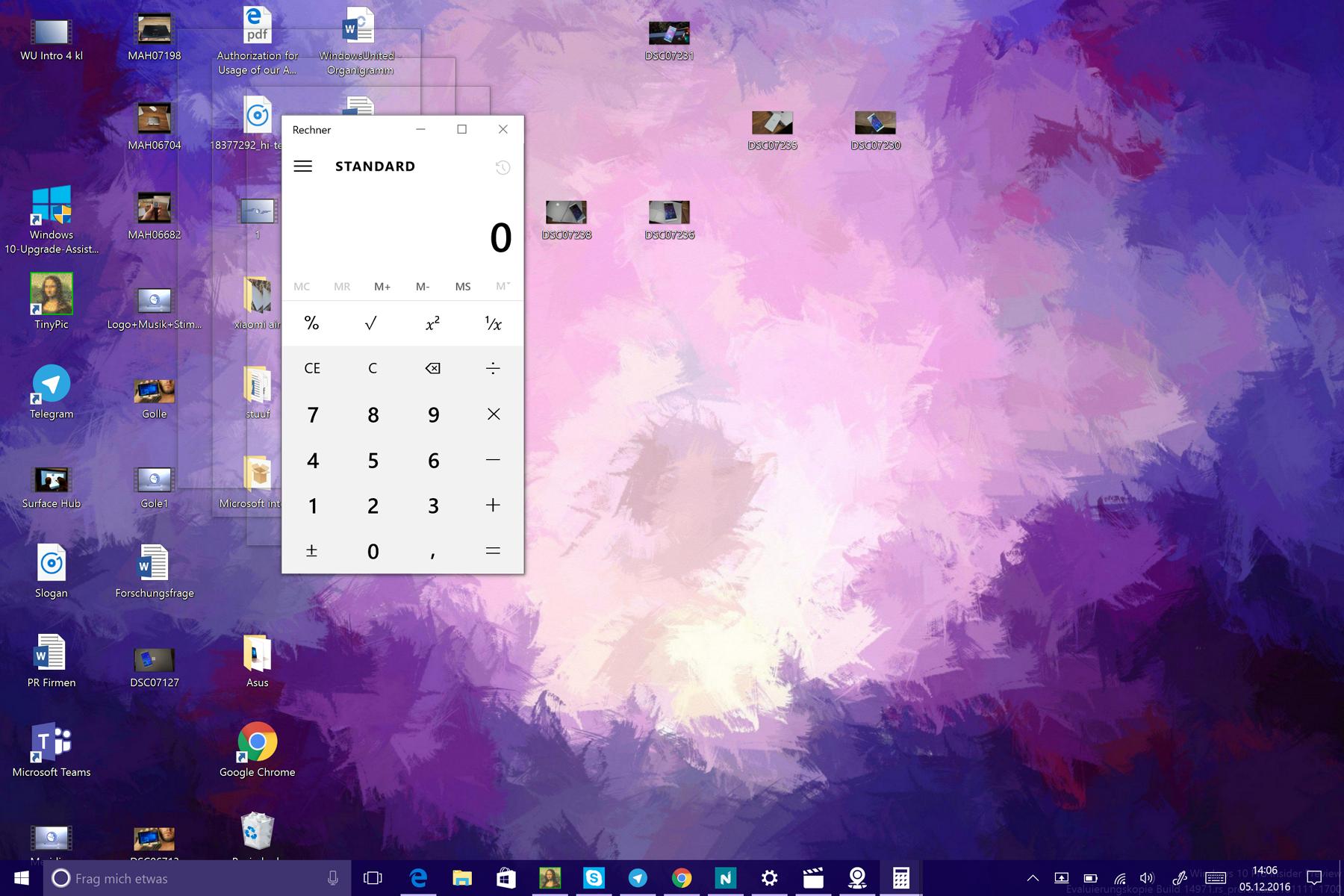
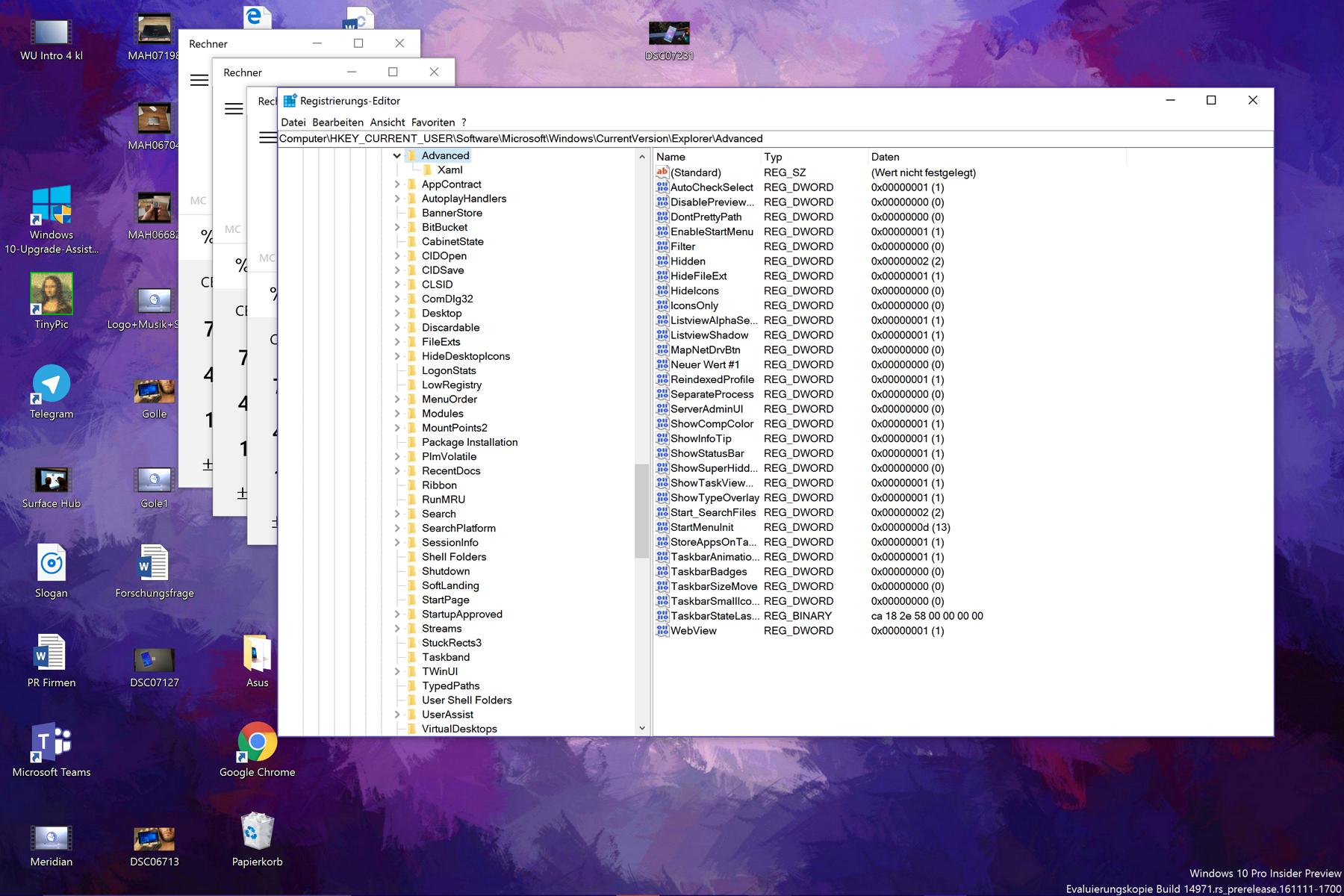






Aber man könnte doch genauso gut [Strg] halten und draufdrücken?
Nein, die Anleitung werde ich nicht nutzen, weil es dann sehr viel umständlicher wird, die älteren Fenster zu erreichen. Alt+Tab….